「簡単に設置する方法はないだろうか」WordPressにお問い合わせフォームを設置する方法が分からなくて困ってはいませんか?WordPressでお問い合わせフォームを設置するには、プラグインを使う方法が一般的ですが、プラグインを利用しない方法でも設置が可能です。時間をかけたくない場合はプラグインを利用すればよいですし、自作するのもカスタマイズの練習になります。この記事ではWordPressにお問い合わせフォームを設置する方法を始め、プラグインの使い方や注意点なども紹介していきます。お問い合わせフォームの設置に困っている方は、ぜひ参考にしてください。
WordPressのお問い合わせフォームとは
お問い合わせフォームとは、サイト上からユーザーが知りたい情報を送信できる機能です。
サイト上にお問い合わせフォームを実装することで、ユーザーからのニーズを直接受け取れるようになります。
お問い合わせフォームには、入力機能と送信機能があります。
入力機能は、名前や問い合わせ内容など、ユーザーの情報を入力する機能です。
一方の送信機能は、入力した情報を送信する機能です。
WordPressでお問い合わせフォームを配置するメリット・デメリット
WordPressでお問い合わせフォームを設置することで、得られるメリット・デメリットは以下の通りです。
メリット
- サイトの改善ポイントが分かる
- ユーザーからの問い合わせが増える
- メールアドレスを非公開にできる
- 自動返信設定ができる
- 回答を分類できる
お問い合わせフォームを設置する最も大きなメリットは、問い合わせ件数の増加が見込めることでしょう。
というのも、お問い合わせフォームがあるとユーザーは質問しやすくなるからです。
サイト上に問い合わせ先のメールアドレスを記載するだけでは、ユーザーは質問内容を一から考える必要があるため、負担が大きくなります。
しかし、お問い合わせフォームなら入力する情報が明確になるので、ユーザーの負担を小さくできます。
デメリット
- 実装コストがかかる
- ユーザーは回答を待つ必要がある
- ファイル添付ができないことが多い
WordPressでお問い合わせフォームを設置する方法は色々ありますが、どんな方法でも実装コストがかかります。
また、お問い合わせフォームにはファイル添付できないことが多いので、サイトのジャンルによってはコストが大きくなることもあるでしょう。
WordPressでお問い合わせフォームを設置する方法
WordPressにお問い合わせフォームを設置する方法は4種類あります。
ここからは、それぞれの方法をご紹介します。
プラグインを使う
WordPressに実装できるプラグインを使うと、簡単にお問い合わせフォームを設置できます。
Contact Form 7
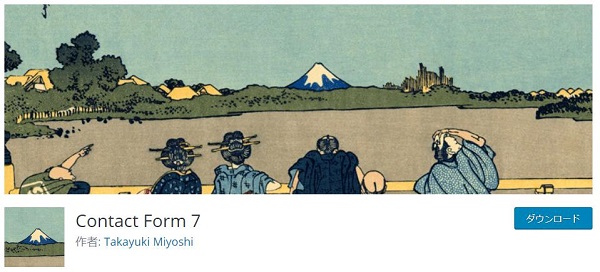
Contact Form 7は、簡単にお問い合わせフォームを設置できるプラグインで、国内のみならず、海外でも多くのユーザーに利用されています。
テキスト・日付・チェックボックスなど、ユーザビリティを向上させるカスタマイズが可能なうえ、スパムやロボットを監視する「Google reCAPTCHA」との連携も可能です。
専門的なプログラミング知識は必要なく、ショートコードを入力するだけで簡単にお問い合わせフォームを設置できる点もメリットと言えます。
特徴
- テキスト・日付・チェックボックス・ラジオボタン・承諾確認ボックスなどを実装可能
- 1フォームにつき2種類までの自動返信設定が可能
- ショートコードでフォーム表示ができる
- メッセージを自由にカスタマイズできる
- Google reCAPTCHAと連携できる
実装手順
- Contact Form 7をインストールして有効化する
- 左サイドバーの「お問い合わせ」から新規追加をクリック
- お問い合わせフォームのタイトルを入力
- お問い合わせフォームに表示される情報を入力
- 自動返信設定をする
- その他設定をする
- 表示したいフォームのショートコードをコピーする
- フォーム表示するページを作成する (固定ページなど)
- ショートコードを貼り付けして完了
お問い合わせフォームに表示される情報は、デフォルトで「お名前・メールアドレス・題名・メッセージ本文・送信ボタン」です。
自動返信設定に表示されている「your-name」や「your-email」には、 ユーザーが入力した値が入ります。
2つ目の自動メールを設定する場合は、画面下部の「メール(2)を使用」にチェックを入れてください。
1つ目は自分宛て、2つ目のメールはユーザー宛てに設定する方法がおすすめです。
その他設定では、追加項目をカスタマイズできます。
例えば、「subscribers_only: true:」とすれば、ログインユーザーのみに送信許可を出すことができます。
「demo_mode: on: 」なら、問い合わせがあったことを、完了メッセージのみで表示可能です。
フォームに高度な編集を加えたい時は、タブ「 フォーム」入力欄上部のタグを利用してください。
ここでは、テキスト・日付・チェックボックスなどを追加できます。
Jetpack Contact Form
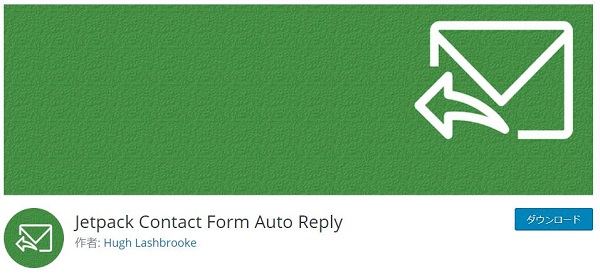
Jetpack Contact Formは、Wordpressを開発したAutomatic社が提供する有名なプラグインです。
「Jetpack」に実装されている機能の一部を利用することで、固定ページ・投稿ページ内へ簡単にお問い合わせフォームを設置できます。
ユーザーからの問い合わせ内容は、WordPressの管理画面から確認してください。
Akismetプラグインを併用すれば、スパム対策も可能です。
Jetpackは様々なモジュールが追加されているプラグインなので、お問い合わせフォームの導入以外に様々な機能があります。
そのため、Jetpackを導入する際は、必要ないプラグインを整理するのがおすすめです。
MW WP Form
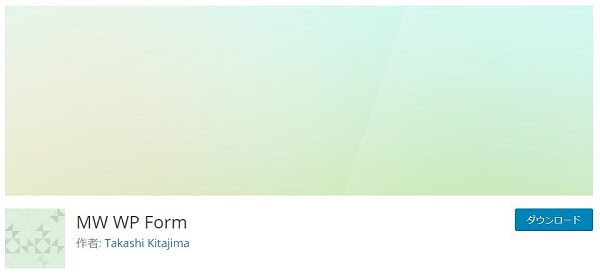
MW WP Formは、確認画面付きのお問い合わせフォームを設置できるプラグインです。
日本人によって開発されただけあって、入力内容や自動配信設定などが使いやすい点が特徴でしょう。
HTMLやCSS などの専門知識を利用すれば、デザイン性の高いフォームも作成できます。
また、有料の拡張機能を追加すれば、CAPTCHA(画像認証)や、フォームのデザインを管理画面から変更することも可能です。
Visual Form Builder
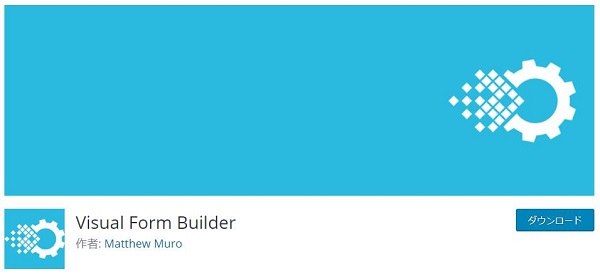
Visual Form Builderは、ドラッグ&ドロップで簡単に実装できるプラグインです。
海外製なので英語表記ですが、多機能なお問い合わせフォームを設置できます。
Gravity Forms
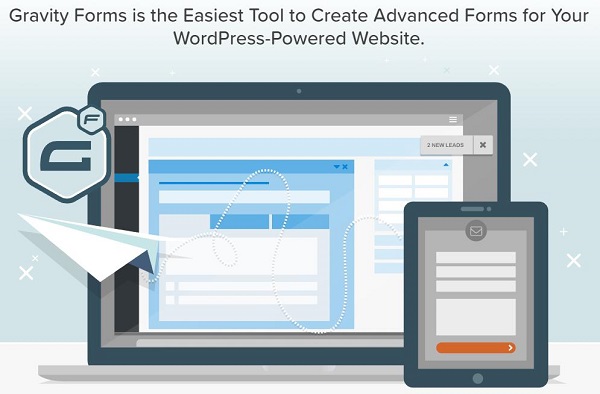
Gravity Formsも海外製で、有料のプラグインです。
有料だけあって、「問い合わせ件数の受付制限」「問い合わせページを複数に分ける」など、さまざまな設定が可能です。
Typeform
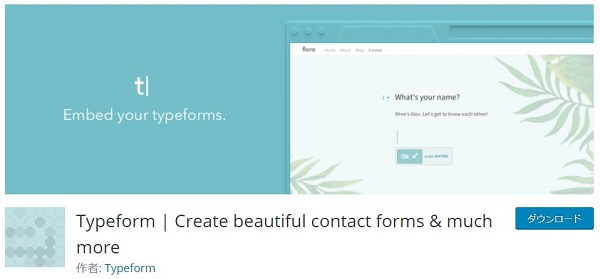
Typeformは、直感的におしゃれなお問い合わせフォームを設置できるプラグインです。
もともとは、Webサービスとして提供されていました。
Googleフォームを使う
手軽にお問い合わせフォームを設置したいなら、Googleフォームもおすすめです。
設定の難易度を考えると、プラグインより簡単かもしれません。
設置も簡単で、Googleフォームの埋め込みコードをページの編集画面にコピペするだけです。
お問い合わせフォームを自作する
HTML・CSS・PHPなどのプログラミング知識は必要ですが、お問い合わせフォームを自作することもできます。
メールフォームを作成する手順は、以下を参考にしてください。
- HTMLでテキストやボタンなどを作成する
- PHPで送信時の処理を設定する
- PHPで完了時の処理を設定する
お問い合わせフォームを自作する時は、セキュリティを意識しましょう。
セキュリティが低いと、悪意のあるユーザーに個人情報を抜き取られる可能性があります。
いずれにせよ、一定以上のプログラミングスキルが必要です。
メール送信システムを使う
メール送信システムを使えば、既に作成されたお問い合わせフォームをサイトに埋め込むことができます。
無料のメール送信システムを利用するなら、mailform01がおすすめです。
mailform01は簡単にお問い合わせフォームを設置できるシステムですが、実装にはHTML・CSSの知識が必要になります。
また、送信システムをカスタマイズする時は、PHPの知識も必要です。
基本的なプログラミング知識を持っている方は、利用してみてください。
WordPressお問い合わせフォーム設置の注意点
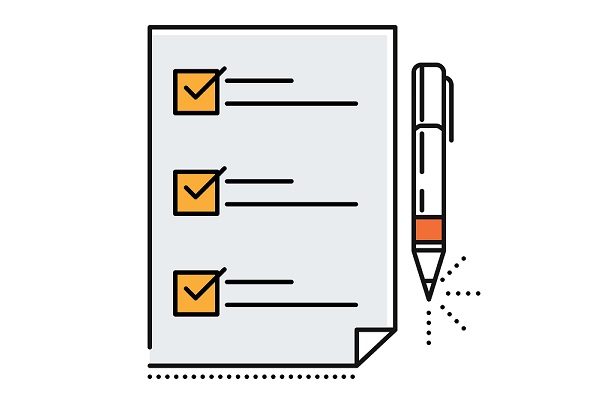
続いては、WordPressでお問い合わせフォームを設置する時の注意点をご紹介します。
お問い合わせフォームの意味を考える
お問い合わせフォームを設置するときは、「設置する意味」を考えましょう。
意味も考えずに設置すると、当初の目的とはかけ離れたものになります。
例えば、サイト自体に価値があるなら、お問い合わせフォームにデザイン性は必要ありません。
簡素なデザインでも必要事項が網羅されていれば、問い合わせ件数は増えます。
ユーザーに負担をかけないお問い合わせフォームを意識しましょう。
必要最低限の入力項目にする
ユーザーに負担をかけないお問い合わせフォームの必須条件とは、入力項目が必要最低限であることです。
入力項目が多すぎるとユーザーの負担が増えますし、入力項目が一つ増えるごとに問い合わせ件数が5%減ると言われています。
問い合わせ件数を多くするには、必要最低限の項目だけ用意しましょう。
基本的には、「名前」「住所」「電話番号」「メールアドレス」「お問い合わせ内容」があれば問題ありません。
ただし、資料請求などをする場合は、どうしても項目が多くなります。
このような場合は、チェックボックスを利用しましょう。
クリックするだけなら、ユーザーの負担も大きくなりません。
お問い合わせフォームを設置する際は、以下のポイントを確認してみてください。
お問い合わせフォームの確認事項
- 入力項目数が多すぎないか
- 適切な必須項目か
- いらない項目はないか
- 分かりやすく表記されているか
- 分類ごとにまとめられているか
- 個人情報に配慮しているか
- ユーザーが入力しやすいような工夫がされているか
- 文字制限は適切か
- ボタンやチェックボックスなどがわかりやすいか
- セキュリティがしっかりしているか
スマートフォンに対応させる
最近は、スマートフォンでインターネットに接続するユーザーが大変です。
そのため、お問い合わせフォームもスマホ対応を意識しましょう。
画面サイズが変わるだけで表記が崩れるようでは、問い合わせフォームとしての機能は望めません。
ユーザーにストレスを与えないような、レスポンシブデザインが必要です。
お問い合わせフォームを設置した後は、必ずスマホで確認しましょう。
お問い合わせフォームに誘導するページを作る
お問い合わせフォームを設置するだけでは、問い合わせ件数は増加しません。
ボタンやリンクなどを使って目立たせることで、ユーザーにお問い合わせフォームの存在を知らせましょう。
ユーザーの立場にたって、どうすれば問い合わせしやすいか考えることが大切です。
まとめ
WordPressにお問い合わせフォームを設置すると、問い合わせ件数の増加が見込めます。
問い合わせ件数が増加すれば、サイトの改善につながりビジネスにも転用できるでしょう。
ただし、問い合わせしづらいフォームだとユーザーからの問い合わせ件数は伸びません。
問い合わせフォームを実装するときは、ユーザーが負担に感じないような項目設定を心がけましょう。


